Содержание
Для передвижения по Москве с 15 апреля 2020 года необходимо иметь при себе цифровой пропуск. Он нужен только тем, кто планирует пользоваться личным, служебным или общественным транспортом. Специальный пропуск можно оформить через Госуслуги на портале Недома.Мос.ру, там же его можно продлить. Для пешего передвижения по городу запрос пропуска не нужен, но необходимо соблюдать правила и ограничения, введенные мэром Москвы.
Кроме того, необходимость передвижения на транспорте по городу можно подтвердить служебными документами и удостоверениями. Кто имеет право на передвижение по Москве без запроса специального пропуска, но с служебным удостоверением:
- военнослужащие;
- служащие государственных и муниципальных органов власти;
- судьи, адвокаты, нотариусы и их помощники;
- журналисты с удостоверением личности и подтвержденными полномочиями;
- частные охранники.
В качестве причины для запроса специального пропуска необходимо выбрать одну из целей:
- для передвижения на работу (многоразовый электронный пропуск);
- для разового посещения медицинского учреждения;
- для разовой поездки в других целях.
Пропуск для работающих
Специальный цифровой пропуск для работающих жителей Москвы оформляется для сотрудников организаций, деятельность которых не приостановлена на период повышенной готовности. Еще одно условие получения такого электронного пропуска — присутствие сотрудника на рабочем месте крайне необходимо. Этот пропуск выдается на период до 31 мая и не ограничивает маршрут передвижения. Подходит для сотрудников курьерских служб и транспортных компаний, чей род деятельности неразрывно связан с передвижениями по городу. При себе вместе с пропуском необходимо иметь документ, подтверждающий личность.
Пропуск для посещения медицинского учреждения
Это одноразовый пропуск. Действует в течение одного дня. Ограничивает маршрут поездки от дома до медицинской организации. Можно запросить через специальный сервис Недома.Мос.ру неограниченное количество раз.
Пропуск для разовой поездки
Для получения такого пропуска необходимо в процессе оформления ввести данные для поездки. Действует так же в течение одного дня. Можно оформить два раза в неделю. Подойдет, к примеру, для выезда на дачу.
Как оформить цифровой пропуск через Госуслуги?
Чтобы оформить цифровой пропуск на передвижение по городу через Госуслуги, перейдите на страницу Mos.ru и воспользуйтесь кнопкой «Получить цифровой пропуск».
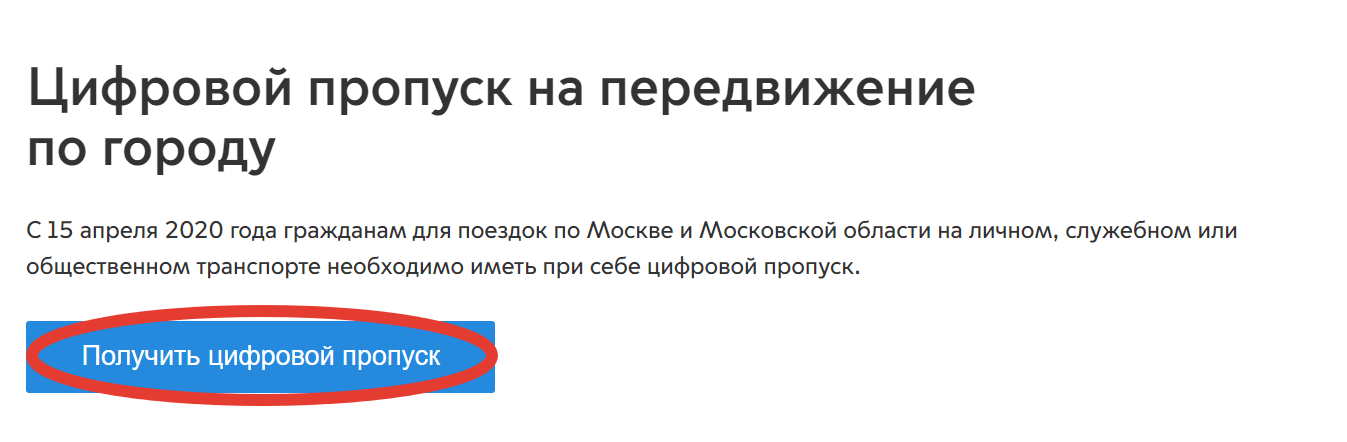
Система перенаправит вас на страницу входа. Войдите в личный кабинет под своими учетными данными: логином и паролем.
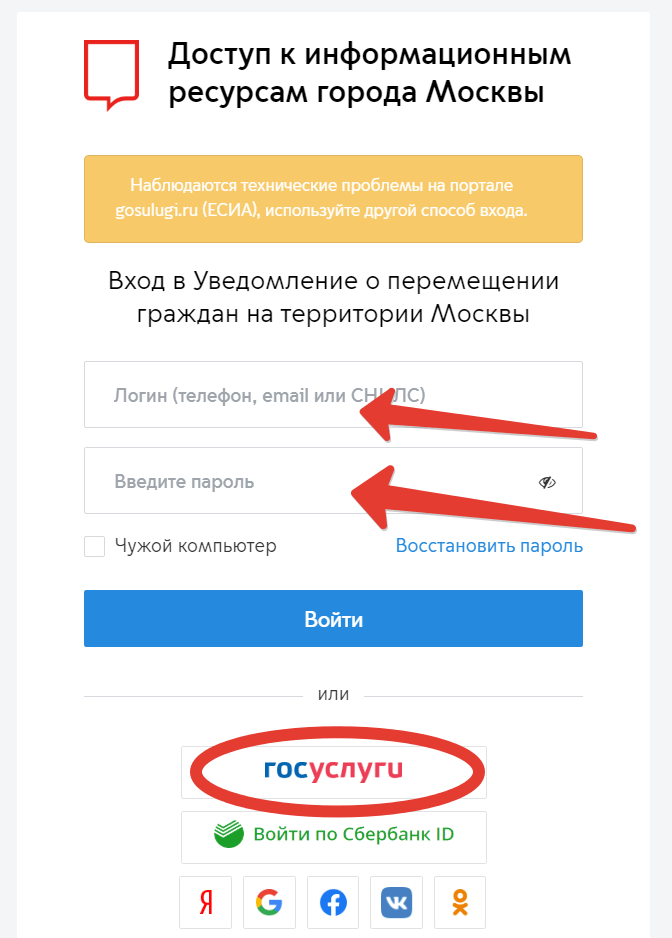
Если регистрации на Mos.ru у вас нет, воспользуйтесь учетной записью Gosuslugi.ru для авторизации. Для этого перейдите по кнопке «Госуслуги».
Введите логин и пароль от учетной записи Госуслуги и войдите. При первом входе система запросит у вас разрешение для доступа к личным данным. Согласитесь, нажав кнопку «Предоставить».
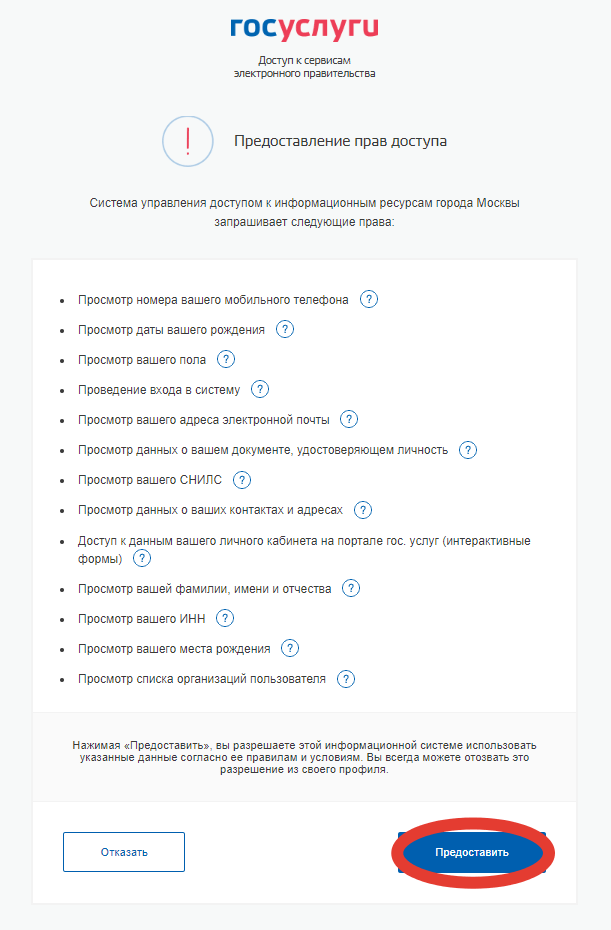
После этого вы будете перенаправлены обратно на портал Мос.ру. Если вы уже входили таким способом, то у вас должен быть пароль от личного кабинета Mos.ru. Введите его и войдите (отмечено кружком). Если вы впервые входите таким способом на портал, нажмите по ссылке «У меня нет учетной записи на Mos.ru» (отмечено стрелкой).
Заполните все регистрационные поля, придумайте пароль и создайте учетную запись на Мос.ру.
На странице Запрос цифрового пропуска на передвижение по городу (Недома.Мос.ру) введите данные для запроса специального цифрового пропуска.
Цель передвижения
Как уже было сказано выше, необходимо выбрать одну из целей передвижения по городу: электронный пропуск для работающего, разовое посещение мед. учреждения, разовая поездка в иных целях.
Данные владельца пропуска
Далее введите персональные данные владельца цифрового пропуска: ФИО, мобильный телефон, адрес личной электронной почты (рекомендуем указать, т. к. на нее будет продублирован пропуск)
Документ, удостоверяющий личность
Введите данные паспорта: серия и номер. Других данных не требуется.
Вид транспорта, на котором планируется передвижение
Выберите транспорт, на котором вы собираетесь передвигаться по городу. Если выберите личный или служебный автомобиль, введите его гос. номер.
Если собираетесь передвигаться на общественном транспорте, введите номер карты «Тройка» или «Стрелка».
Маршрут передвижения
Введите точку А, от которой планируете начать движение, и точку назначения Б. Так же напишите цель поездки. При запросе цифрового пропуска работающего, маршрут передвижения не заполняется.
Данные работодателя
Если вы получаете цифровой пропуск работающего, введите данные работодателя: наименование, ИНН.
Срок действия пропуска
При запросе разовых электронных пропусков, требуется выбрать день, на который берется пропуск.
Последний шаг — ввод анти-спам капчи и получение пропуска.
Пропуск придет в SMS-сообщении на номер, указанный в заявлении, а так же будет продублирован в электронном письме на почту.
Что представляет собой пропуск
Цифровой пропуск — это комбинация цифр и букв, в которых зашифрована информация о владельце пропуска.
Пример пропуска: 1704-Т123-Н110-И321
Проверить пропуск может только уполномоченное лицо, представитель власти. Вместе с пропуском обязательно необходимо иметь при себе документ, подтверждающий личность.
Узнайте, как выполнить проверку цифрового пропуска по коду самостоятельно. Выполните несколько пошаговых действий, чтобы узнать, работает ли ваш код или нет.
С внедрением электронной пропускной системы в Московском регионе у пассажиров городского транспорта и автомобилистов добавилась обязанность регулярно проверять актуальность пропуска. Часть из них выдаются на 24 часа, а после подлежит переоформлению. Чтобы не получить штраф за несанкционированные поездки можно пройти проверку на сайте www.mos.ru.
Проверка по номеру пропускного разрешения
С момента введения пропускной системы на главную страницу портала мэра Москвы разработчики добавили баннер с официальной информацией об эпидемии и системе пропусков. Благодаря этому время поиска нужной услуги сокращается в несколько раз.
- Кликните не баннер и перейдите в раздел Пропуск для передвижения по городу, а после – Оформить пропуск. В случае, если баннер не загружается, воспользуйтесь вкладкой Услуги на главной странице, войдите в каталог и в разделе Популярное нажмите пункт о проверке и привязке пропуска. На эту же страницу можно попасть, набрав в адресной строке браузера nedoma.mos.ru.
- Нажмите кнопку Проверить цифровой пропуск.
- Введите последовательность символов кода, подтвердите, что вы не робот и нажмите Проверить.
- На экране появится информация о сроке действия разрешения, цели поездки, данные о владельце допуска и маршруте.
Проверка пропуска по номеру телефона
Уже после внедрения пропускной системы разработчики, основываясь на отзывах граждан, внесли ряд доработок и исправлений в функционал системы. Появилась возможность поиска и проверки разрешений по номеру телефона на случай, если гражданин забыл или потерял выданный код.
- Загрузите сервис nedoma.mos.ru.
- Нажмите кнопку поиска цифровых пропусков.
- Укажите номер телефона и подтвердите запрос, поставив галочку в строке антибот-проверки.
- На введенный номер телефона придет проверочный шифр, впишите его в поле подтверждения.
На экране появится информация обо всех разрешениях, полученных заявителем, или сообщение об их отсутствии.
Как узнать, получилось ли привязать карту и номер автомобиля к разрешению?
Обязательным требованием при поездках на муниципальном или личном транспорте является прикрепление данных проездного билета или номера авто к электронному коду. При отсутствии привязки пассажир не сможет расплатиться за проезд – система не распознает карту.
Автолюбителям, разъезжающим по городу на машине без привязки, грозит предупреждение и штраф. Указание номера авто и реквизитов проездного документа происходит в момент оформления пропуска, а проверить успешность прикрепления или изменить данные можно позже через сервис nedoma.mos.ru или онлайн-сервис Московский транспорт.
- Перейдите на ресурс nedoma.mos.ru с главной страницы сайта мэра Москвы или через адресную строку браузера.
- На странице со справочной информацией найдите ссылки на проверку транспортного средства или проездной карты.
- В появившемся окне укажите регистрационный номер машины в случае проверки привязки автомобиля или номер транспортного документа для муниципального транспорта.
- Пройдите проверку на антибот и нажмите Проверить.
Программа выдаст информацию о прикреплении к пропускам на текущий день. Информация по картам может отображаться с задержкой на несколько часов, поэтому процедуру оформления пропусков рекомендуют производить заранее.
Проверка разрешения в мобильном приложении Моя Москва
Большинство граждан предпочитают сохранять полученные коды на смартфонах, поэтому и проверить актуальность для них проще через мобильное приложение. Официальная программа портала mos.ru Моя Москва находится в свободном доступе и существенно экономит время на взаимодействие с рядом инстанций. При первом входе от пользователя потребуется ввести регистрационные данные mos.ru, позже вход будет осуществляться по отпечатку пальца или четырехзначному коду.
- Запустите приложение.
- Выберите строку Цифровой пропуск, чтобы запустить чат.
- Кликните Начать.
- Из списка опций выберите Проверить цифровой пропуск.
- Введите 16-тизначный код и нажмите стрелочку в конце строки.
Программа выдаст информацию об имеющемся разрешительном документе или сообщение о его отсутствии.
Используемые источники:
- https://vsegosuslugi.ru/propusk-moscow-cherez-gosuslugi/
- https://mos-kabinet.ru/instructions/10-kak-proverit-propusk-na-sajte-mosru.html
 Как получить пропуск для передвижения по Москве через Госуслуги на Мос.ру
Как получить пропуск для передвижения по Москве через Госуслуги на Мос.ру Как получить цифровой пропуск в Москве в период самоизоляции: пошаговая инструкция
Как получить цифровой пропуск в Москве в период самоизоляции: пошаговая инструкция Жители Москвы могут оформить пропуск для въезда в Тульскую область через сайт mos.ru
Жители Москвы могут оформить пропуск для въезда в Тульскую область через сайт mos.ru
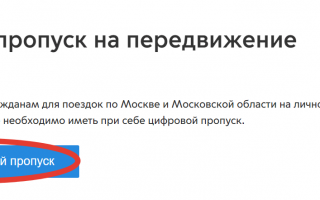

 Как оформить электронный пропуск через Госуслуги
Как оформить электронный пропуск через Госуслуги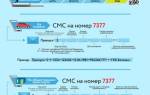 Как оформить цифровой пропуск для поездок по Москве?
Как оформить цифровой пропуск для поездок по Москве? Необходимые правила на въезд и выезд в субъектах РФ 2020 из-за карантина по коронавирусу
Необходимые правила на въезд и выезд в субъектах РФ 2020 из-за карантина по коронавирусу Как оформить цифровой пропуск в Красноярске
Как оформить цифровой пропуск в Красноярске